Not: Bu makale, işlevini tamamlamıştır ve kısa süre sonra devre dışı bırakılacaktır. "Sayfa bulunamadı" uyarılarını engellemek amacıyla, bu soruna neden olduğunu bildiğimiz bağlantıları kaldırıyoruz. Bu sayfaya bağlantı oluşturduysanız, lütfen bunları kaldırarak kesintisiz bağlantı deneyimi sunulmasına yardımcı olun.
Word 2013, sizi Office Mağazası'na bağlayarak yerleşik sözlük yerine ücretsiz bir sözlük seçmenize veya koleksiyonda yer alan birçok dildeki sözlüklerden birini satın almanıza olanak tanır.
İstediğiniz sözlüğü seçmek ve yüklemek için, herhangi bir sözcüğü sağ tıklatıp Tanımla'yı tıklatın.
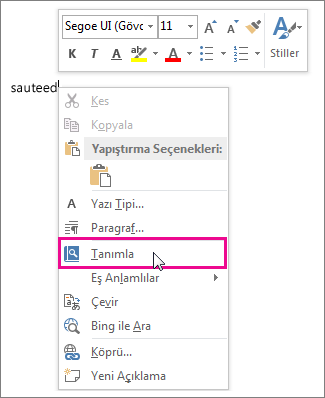
İsterseniz Gözden Geçir > Tanımla’ya da tıklayabilirsiniz.
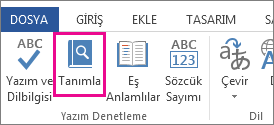
İstenirse, oturum açın ve Sözlükler listesindeki seçeneklere göz atın ve ardından istediğiniz sözlüğü yüklemek için İndir'i tıklatın.
İndirme bittikten sonra, sözlük otomatik olarak Word'de açılır. Bundan sonra sözlük Tanımla'yı her tıklattığınızda açılacaktır.
İpucu: Bir şeyi söylemenin farklı bir yolunu arıyorsanız, belgenizdeki herhangi bir sözcüğe tıklayın ve Eş Anlamlılar'a tıklayın. Kısa bir eş anlamlılar listesi otomatik olarak açılır. İsterseniz, yerleşik eş anlamlılar sözlüğünü açmak için Gözden Geçir > Eş anlamlılar Sözlüğü'ne tıklayın. Eş anlamlılar sözlüğü özellikleri hakkında daha fazla bilgi için Eş anlamlılar sözlüğünde sözcükleri arama konusuna bakın.
Başka sözlük yükleme
Bir sözlük indirdikten sonra, daha fazla sözlük indirmek için Office Mağazası'na gidin.
-
Ekle > Uygulamalarım’ı tıklatın.
-
Office için Uygulamalar kutusunda Mağaza’ya tıklayın.
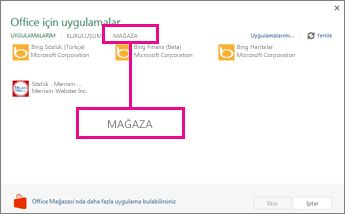
-
İstediğiniz sözlüğü seçin ya da arama kutusunda bir sözlük aratın. İstediğiniz sözlüğü bulduğunuzda, Ekle veya Satın Al'a tıklayın.
-
Gizlilik bilgilerini gözden geçirin ve Güven’i tıklatın.
-
Yeni sözlüğünüzü kullanmaya başlamak için Uygulamayı kullanmaya başlama altında verilen adımları izleyin.
Uygulamayı kullanmaya başlama
Sözlük gibi yeni bir uygulamayı kullanmaya başlamak için, uygulamalar listesinde uygulamayı bulun ve çift tıklayın.
-
Ekle > Uygulamalarım’ı tıklatın.
-
Uygulamalar listenizi görmek için Uygulamalarım'a tıklayın. Yeni uygulama listede bulunmuyorsa, listeyi güncelleştirmek için Yenile’ye tıklayın.
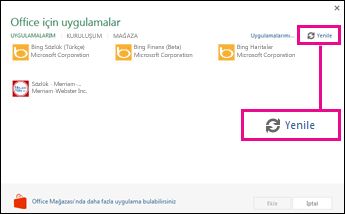
-
Uygulamayı kullanmaya başlamak için çift tıklatın.










